ホームページ >ソフトウェアチュートリアル >コンピューターソフトウェア >Edge ブラウザがファイアウォールによってブロックされている場合の対処方法 Edge ブラウザがファイアウォールによってブロックされている場合の対処方法
Edge ブラウザがファイアウォールによってブロックされている場合の対処方法 Edge ブラウザがファイアウォールによってブロックされている場合の対処方法
- 王林オリジナル
- 2024-08-28 12:05:30461ブラウズ
Edge ブラウザは多くのユーザーが使用しているソフトウェアですが、最近、一部のユーザーから、使用中に Web ページが開けないことが判明したと編集者に報告されました。何か方法はありますか。この問題は解決しますか?心配しないでください。この記事には、操作が簡単で誰でも共有できる詳細な解決策がまとめられています。興味のあるユーザーは読み続けてください。
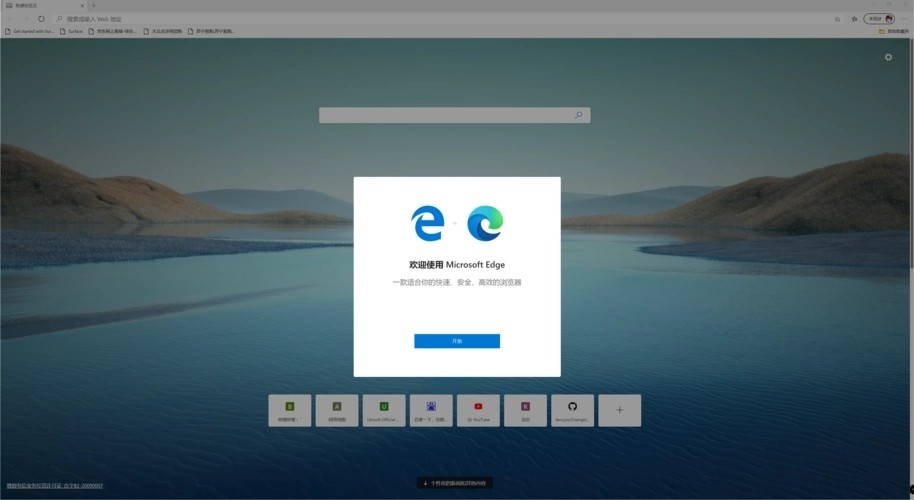
- ファイルをダウンロードすると、Edge ブラウザーは、Windows Defender SmartScreen がこの安全でないダウンロードをブロックしたことを通知するメッセージを表示します。
- ブラウザの右上隅にある設定ボタンをクリックします。
- ドロップダウン メニューの [設定] をクリックします。
- 「詳細設定」を見つけて、「詳細設定を表示」をクリックします。
- 開いた詳細設定ウィンドウで、「Windows Defender SmartScreen を使用して悪意のある Web サイトやダウンロードから保護する」という項目を見つけ、そのスイッチを「オフ」に設定します。
以上がEdge ブラウザがファイアウォールによってブロックされている場合の対処方法 Edge ブラウザがファイアウォールによってブロックされている場合の対処方法の詳細内容です。詳細については、PHP 中国語 Web サイトの他の関連記事を参照してください。
声明:
この記事の内容はネチズンが自主的に寄稿したものであり、著作権は原著者に帰属します。このサイトは、それに相当する法的責任を負いません。盗作または侵害の疑いのあるコンテンツを見つけた場合は、admin@php.cn までご連絡ください。

